Tahukah Anda bahwa WordPress hadir dengan pembaruan otomatis yang diaktifkan untuk rilis minor? Ini berarti bahwa tim WordPress.org dapat secara otomatis menginstal pembaruan keamanan tanpa memerlukan input pengguna.
Namun, itu tidak secara otomatis memperbarui situs web Anda ketika ada rilis besar baru. Kecuali Anda berada di a hosting WordPress yang dikelola layanan, Anda harus memulai sendiri pembaruan secara manual.
Dalam artikel ini, kami akan menunjukkan kepada Anda cara mengaktifkan pembaruan otomatis di WordPress dengan mudah untuk rilis utama juga.
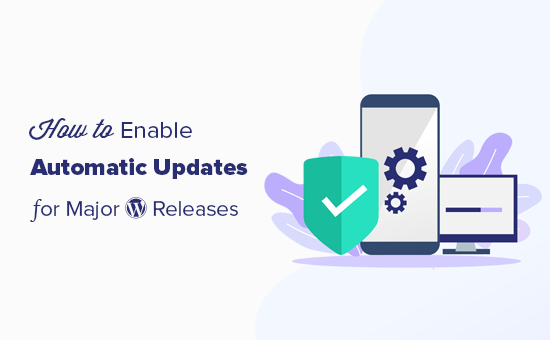
Cara Kerja Pembaruan Otomatis WordPress
WordPress memperkenalkan fitur pembaruan otomatis di WordPress 3.7 (24 Oktober 2013). Ini memungkinkan WordPress untuk secara otomatis menginstal rilis minor baru untuk meningkatkan keamanan situs web Anda.
Ada opsi untuk nonaktifkan pembaruan otomatis di WordPress. Namun, kami menyarankan Anda tetap mengaktifkan pembaruan otomatis karena biasanya mengatasi masalah keamanan dan kerentanan penting.
Penyedia hosting WordPress yang dikelola suka Mesin WP dan Web cair secara otomatis memperbarui WordPress untuk semua rilis baru, tidak hanya yang kecil.
Sekarang jika Anda hanya menjalankan satu atau dua situs WordPress, maka Anda cukup mengikuti panduan kami untuk perbarui situs WordPress Anda dengan aman.
Di sisi lain, jika Anda mengelola beberapa situs WordPress, maka memperbarui semuanya bisa sangat memakan waktu.
Untungnya, Anda juga dapat mengaktifkan pembaruan otomatis pada a shared hosting penyedia seperti Bluehost, SiteGround, dll. Anda hanya perlu memastikan bahwa Anda memiliki sistem cadangan yang tepat, sehingga Anda dapat mengembalikan pembaruan jika terjadi kesalahan.
Yang sedang berkata, mari kita lihat bagaimana dengan mudah mengatur pembaruan otomatis untuk rilis WordPress utama.
Mempersiapkan Pembaruan Otomatis di WordPress
Lapisan keamanan paling penting yang dapat Anda tambahkan ke situs web apa pun adalah dengan menyiapkan sistem cadangan. Apakah Anda mengaktifkan pembaruan otomatis atau tidak, Anda harus selalu memiliki sistem cadangan otomatis untuk setiap situs web WordPress.
Ada beberapa yang bermanfaat Plugin cadangan WordPress Anda dapat menggunakan pengaturan pencadangan otomatis di situs WordPress Anda.
Kami merekomendasikan penggunaan UpdraftPlus plugin karena itu adalah plugin cadangan WordPress paling populer di pasar, dan gratis. UpdraftPlus memungkinkan Anda dengan mudah mengatur cadangan otomatis situs web WordPress lengkap Anda.
Ini juga memungkinkan Anda untuk menyimpan file cadangan secara otomatis ke lokasi yang jauh seperti Google Drive, Dropbox, dll.
Setelah mengatur cadangan WordPress otomatis, Anda dapat melanjutkan dan mengaktifkan pembaruan WordPress otomatis untuk rilis utama.
Metode 1. Aktifkan Pembaruan WordPress Otomatis untuk Rilis Utama Menggunakan Plugin
Metode ini lebih mudah dan direkomendasikan untuk semua pengguna.
Pertama, Anda perlu menginstal dan mengaktifkan Manajer Pembaruan Mudah plugin. Untuk detail lebih lanjut, lihat panduan langkah demi langkah kami di cara menginstal plugin WordPress.
Setelah aktivasi, Anda perlu mengunjungi Dasbor »Opsi Pembaruan halaman untuk mengatur plugin.
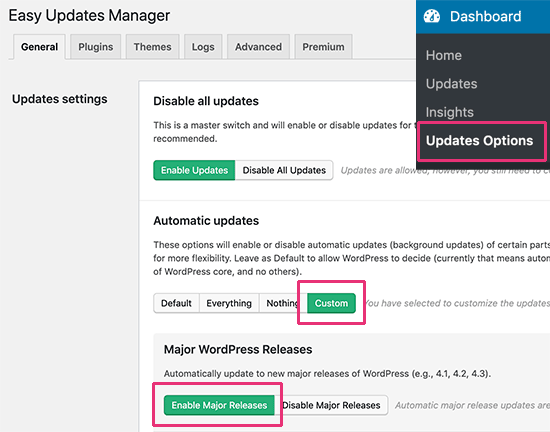
Di bawah bagian updates Pembaruan otomatis ’, klik opsi‘ Kustom ’. Setelah itu, klik tombol ‘Aktifkan Rilis Utama’ di bawah bagian ‘Rilis WordPress Utama’.
Plugin akan secara otomatis menyimpan pengaturan Anda dan memungkinkan rilis WordPress utama diperbarui secara otomatis.
Plugin ini juga memungkinkan Anda untuk mengatur pembaruan otomatis lainnya atau menonaktifkannya. Lihat panduan rinci kami di cara mengelola pembaruan WordPress otomatis yang lebih baik untuk lebih jelasnya.
Metode 2. Aktif Secara Otomatis Pembaruan Otomatis untuk Rilis Utama di WordPress
Metode ini mengharuskan Anda untuk menambahkan kode ke file WordPress Anda.
Pertama, Anda perlu menambahkan baris kode berikut ke situs Anda file wp-config.php.
define ('WP_AUTO_UPDATE_CORE', true);
Ada satu masalah kecil dengan kode ini. Ini juga memungkinkan pengembangan atau pembaruan setiap malam.
Untuk menonaktifkan pembangunan malam dan pembaruan pengembangan, Anda perlu menambahkan kode berikut di a plugin khusus situs atau Cuplikan Kode plugin.
add_filter ('allow_dev_auto_core_updates', '__return_false');
Filter ini akan menonaktifkan pembaruan otomatis untuk bangunan malam atau pembaruan pengembangan.
Situs WordPress Anda sekarang siap untuk memperbarui dirinya sendiri secara otomatis, tanpa masukan Anda, setiap kali ada versi WordPress baru yang tersedia.
Pertanyaan yang Sering Diajukan tentang Pembaruan Otomatis WordPress
1. Mengapa saya perlu menginstal pembaruan WordPress?
WordPress adalah perangkat lunak yang dikelola secara teratur. Ribuan pengembang berkontribusi untuk menjadikan WordPress lebih baik dan aman.
Anda harus menginstal pembaruan WordPress segera setelah tersedia. Ini memastikan bahwa situs web Anda memiliki tambalan keamanan terbaru, fitur baru, dan terbaik kecepatan dan kinerja.
2. Apakah pembaruan aman untuk situs web saya?
Sebagai dunia yang paling pembangun situs web populer, Pembaruan WordPress segera tersedia untuk jutaan situs web. Tim inti bekerja sangat keras untuk memastikan bahwa mereka benar-benar aman untuk dipasang semua situs web.
Namun, kami menyarankan semua orang untuk selalu mendukung situs WordPress Anda sebelum pembaruan. Ini memungkinkan Anda untuk kembali dengan cepat jika terjadi kesalahan setelah pembaruan.
3. Dapatkah saya juga secara otomatis memperbarui plugin WordPress?
Secara default, WordPress mengharuskan Anda untuk menginstal pembaruan plugin secara manual. Namun, Anda juga dapat mengaktifkan pembaruan otomatis untuk plugin. Lihat panduan kami tentang cara aktifkan pembaruan otomatis untuk plugin WordPress.
4. Dapatkah saya menginstal pembaruan di semua situs web saya dari satu dasbor?
Secara default, Anda harus masuk ke setiap situs web WordPress untuk menginstal pembaruan. Untungnya, Anda bisa menggunakannya alat untuk mengelola beberapa situs WordPress. Alat-alat ini memudahkan untuk menginstal pembaruan di semua situs WordPress Anda tanpa harus masuk ke setiap situs.
Kami harap artikel ini membantu Anda mempelajari cara mengaktifkan pembaruan otomatis di WordPress untuk rilis utama. Anda mungkin juga ingin melihat daftar pamungkas kami tips, trik, dan peretasan WordPress yang paling dicari.
Jika Anda menyukai artikel ini, silakan berlangganan artikel kami Saluran Youtube untuk tutorial video WordPress. Anda juga dapat menemukan kami di Kericau dan Facebook.
.



